Ошибка MSDT.exe, Windows не может получить доступ к указанному устройству, пути или файлу
В сегодняшнем посте мы даем решение для сообщения об ошибке. Windows не может получить доступ к указанному устройству, пути или файлу. Возможно, у вас нет соответствующих разрешений для доступа к элементу., с которым вы можете столкнуться при попытке запустить средство устранения неполадок Windows 10 через настройки Windows для решения конкретной проблемы. Всплывающее окно относится к msdt.exe файл в System32 папка.

Что такое msdt.exe
Подлинный msdt.exe Файл является программным компонентом операционной системы Windows и находится в папке System32. Если он находится в другом месте, возможно, это вредоносное ПО, и вам необходимо просканировать его с помощью программного обеспечения безопасности. Процесс, известный как Мастер диагностики и устранения неисправностей компонент файлов Windows, запускающий Служба распределенных транзакций Microsoft.
Ошибка MSDT.exe Windows не может получить доступ к указанному устройству, пути или файлу
Если средства устранения неполадок Windows не работают и при попытке запустить средство устранения неполадок Windows MSDT.exe выдает ошибку. Windows не может получить доступ к указанному устройству, пути или файлу, а затем попробуйте эти предложения:
Программы для Windows, мобильные приложения, игры - ВСЁ БЕСПЛАТНО, в нашем закрытом телеграмм канале - Подписывайтесь:)
- Проверьте разрешения вашей учетной записи
- Запустите средство устранения неполадок из учетной записи администратора.
- Запустить проверку системных файлов
- Запустить DISM
- Проверьте файлы журнала ошибок.
Давайте посмотрим на этапы в деталях.
1]Проверьте разрешения вашей учетной записи.
Сначала проверьте разрешения своей учетной записи. Посмотрите, есть ли у него права локального администратора на вашем ПК.
Чтобы проверить, перейдите к Начинать > Настройки > учетные записи. Убедитесь, что вы видите Администратор под вашим именем.
2]Запустите средство устранения неполадок из учетной записи администратора.
Перейдите в папку System32, найдите msdt.exe, щелкните его правой кнопкой мыши и посмотрите, можете ли вы использовать Запустить от имени администратора, Это работает? Или вы получили сообщение-
Введите ключ доступа, предоставленный специалистом службы поддержки..
Если у вас есть пароль, используйте его; в противном случае спросите об этом у сотрудников службы поддержки или администратора.
3]Запустить проверку системных файлов
Запустите средство проверки системных файлов, чтобы заменить потенциально поврежденные системные файлы.
После завершения процесса перезагрузите компьютер и посмотрите, сможете ли вы успешно запустить средство устранения неполадок Windows 10.
4]Запустите DISM
Запустите DISM, чтобы восстановить образ системы Windows и магазин компонентов Windows, и посмотрите, поможет ли это.
5]Проверьте файлы журнала ошибок.
Отчеты об устранении неполадок, журналы и другие данные сохраняются в следующих местах:
- % LocalAppData% Диагностика : Он содержит папки для ранее запущенного средства устранения неполадок.
- % LocalAppData% ElevatedDiagnostics : Он содержит папки для каждого средства устранения неполадок, которое запускалось от имени администратора.
- Журналы Windows / Приложение
- Журналы приложений и служб / Microsoft / Windows / Сценарии диагностики / Администратор
- Журналы приложений и служб / Microsoft / Windows / Diagnosis-ScriptedDiagnosticsProvider / Operational
- Журналы приложений и служб / Microsoft / Windows / Сценарии диагностики / Операционные
Посмотри, поможет ли тебе что-нибудь там.
Этот пост предлагает дополнительные предложения по исправлению Windows не может получить доступ к указанному устройству, пути или сообщению об ошибке файла.
СОВЕТЫ ОТ ПРОФЕССИОНАЛА: Если вы не знали, вы можете использовать наш FixWin 10, чтобы открыть средства устранения неполадок одним щелчком мыши!
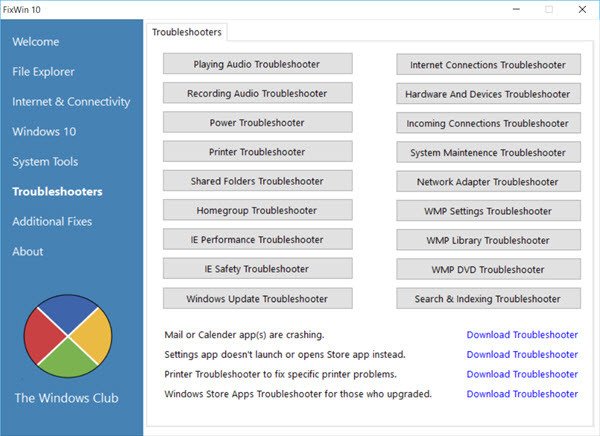
Вы также можете запустить средства устранения неполадок из командной строки.
Надеюсь, этот пост окажется для вас полезным.

Программы для Windows, мобильные приложения, игры - ВСЁ БЕСПЛАТНО, в нашем закрытом телеграмм канале - Подписывайтесь:)